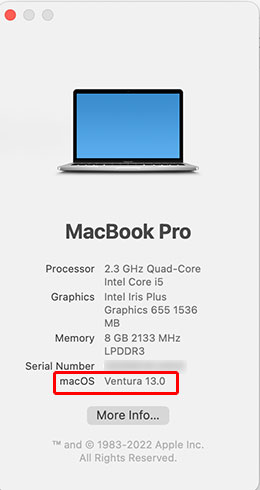TD-4100N
FAQ et Diagnostic |
Comment identifier votre système d'exploitation (OS) pour Windows ou Mac
- Pour vérifier le système d'exploitation pris en charge par votre imprimante, reportez-vous à la section [Systèmes d'exploitation pris en charge].
- Les derniers pilotes/utilitaires compatibles avec Windows ou Mac sont disponibles dans la section [Téléchargements].
Suivez les étapes ci-dessous pour vérifier la version/ le type de système du système d'exploitation que vous utilisez.
Pour Windows
L'écran peut varier en fonction du système d'exploitation que vous utilisez.
![]() Vérifiez la version de Windows
Vérifiez la version de Windows
![]() Vérifiez le type de système Windows, 32 bits ou 64 bits
Vérifiez le type de système Windows, 32 bits ou 64 bits
Vérifiez la version de Windows
-
Ouvrez la boîte de dialogue "Exécuter" en effectuant l'une des opérations suivantes :
-
Cliquez avec le bouton droit de la souris sur
 (Démarrer) et sélectionnez [Exécuter].
(Démarrer) et sélectionnez [Exécuter]. -
Cliquez avec le bouton droit de la souris sur
 (Démarrer) du bureau et appuyez sur la touche «R» .
(Démarrer) du bureau et appuyez sur la touche «R» . -
Maintenez le bouton (Windows) du clavier enfoncé
 et appuyez sur la touche «R» .
et appuyez sur la touche «R» . - Cliquez sur [Démarrer] => [Exécuter].
-
Cliquez avec le bouton droit de la souris sur
-
Tapez "winver" dans le champ vide, puis cliquez sur [OK].
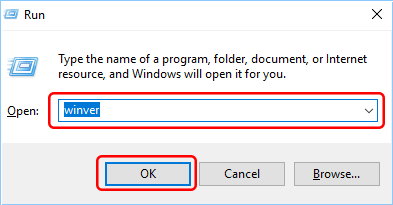
-
La version de Windows s'affiche comme indiqué ci-dessous.
(Voici les exemples de capture d'écran)
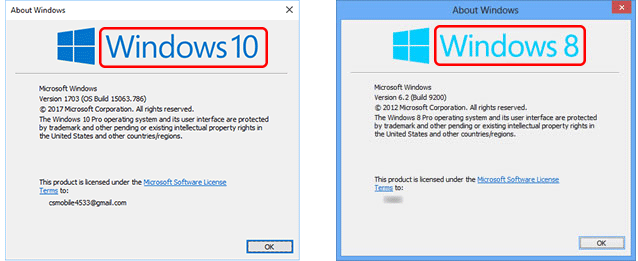
Vérifiez le type de système Windows, 32 bits ou 64 bits
La manière d'identifier le type de système diffère selon la version du système d'exploitation.
Suivez les instructions ci-dessous en fonction de la version du système d'exploitation que vous utilisez.
Le type de système de Windows 11 est 64 bits uniquement.
![]() Windows XP / Windows Vista / Windows 7
Windows XP / Windows Vista / Windows 7
-
Cliquez avec le bouton droit de la souris (pour l'opération tactile, appuyez longuement sur)
 (Démarrer) du bureau.
(Démarrer) du bureau. - Cliquez sur [Système].
-
Cliquez sur [à propos de] et cochez [type de système].

-
Sur l'écran du bureau, déplacez votre curseur vers le coin supérieur ou inférieur droit. La barre de menu apparaîtra sur le bord droit de l'écran du Bureau.
Si l'écran de démarrage se trouve sur l'écran de votre ordinateur, cliquez sur la vignette Bureau sur l'écran de démarrage.
-
Cliquez sur [Paramètres].
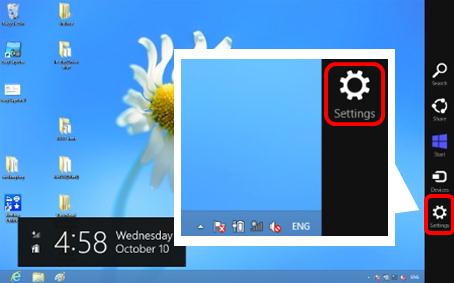
-
Cliquez sur [Infos PC].
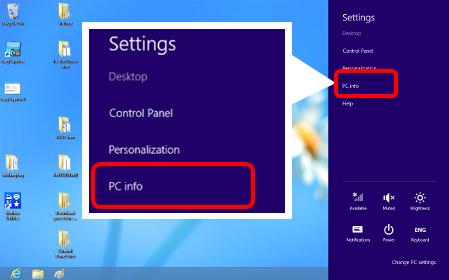
-
L'écran [Système] s'affiche. Vérifiez le [Type de système].
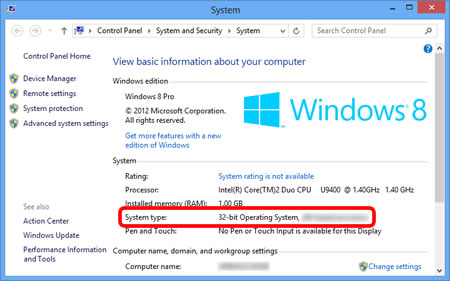
Windows XP / Windows Vista / Windows 7
-
Cliquez sur
 ou [Démarrer]. Cliquez avec le bouton droit de la souris sur [Ordinateur] ou sur [Poste de travail] et choisissez [Propriétés].
ou [Démarrer]. Cliquez avec le bouton droit de la souris sur [Ordinateur] ou sur [Poste de travail] et choisissez [Propriétés].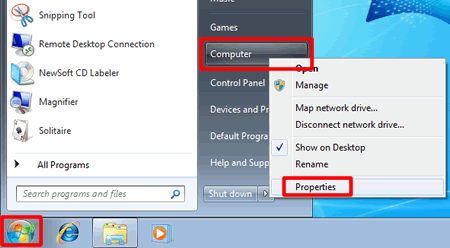
-
Cochez [Type de Système] ou [Système].
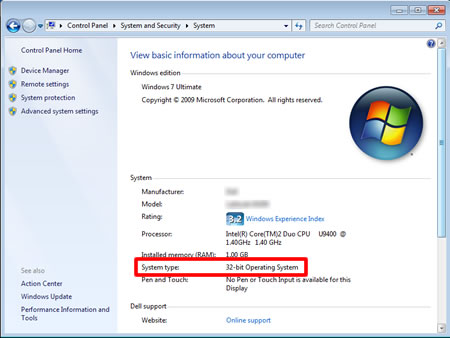
(Windows XP)
Si vous utilisez la version 64 bits de Windows XP, «x64» s'affiche dans les Propriétés système. Si vous utilisez la version 32 bits de Windows XP, le bit ne s'affiche pas.
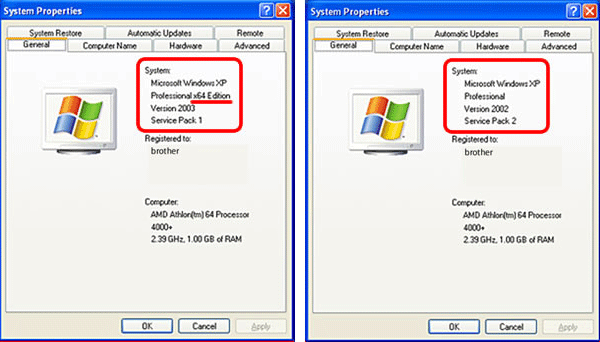
Pour Mac
-
Choisissez [à propos de ce Mac] dans le menu pomme.

-
La version de votre Mac s'affiche comme indiqué ci-dessous.